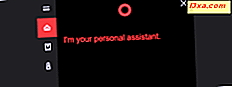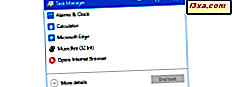Usługa OneDrive to usługa w chmurze firmy Microsoft, która jest dostępna bezpłatnie dla wszystkich właścicieli konta Microsoft. OneDrive oferuje użytkownikom prosty sposób przechowywania, synchronizacji i udostępniania wszystkich typów plików innym osobom i urządzeniom. Oprócz przechowywania plików w chmurze, istnieje wiele fajnych rzeczy, które możesz zrobić za pomocą tej aplikacji i zdecydowaliśmy się je udostępnić. Oto, co możesz zrobić za pomocą uniwersalnej aplikacji OneDrive na Windows 10 i Windows 10 Mobile:
UWAGA: Kiedy stworzyliśmy ten artykuł, korzystaliśmy z uniwersalnej aplikacji Windows (UWP) OneDrive ze sklepu Windows Store, która działa zarówno na komputerach, jak i urządzeniach mobilnych. Zrzuty ekranu użyte w tym artykule pochodzą z systemu Windows 10 z rocznicową aktualizacją i Windows 10 Mobile z rocznicową aktualizacją. Roczna aktualizacja systemu Windows 10 jest dostępna bezpłatnie dla wszystkich użytkowników systemu Windows 10 od 2 sierpnia 2016 r.
1. Wyślij swoje zdjęcia bezpośrednio do usługi OneDrive i zsynchronizuj je ze wszystkimi urządzeniami
Jest to prawdopodobnie najczęściej używana funkcja w OneDrive . Udostępnianie zdjęć na wszystkich urządzeniach (z systemem Windows i innymi systemami operacyjnymi). Ponadto nie trzeba ręcznie przenosić zdjęć. Aplikacja wykona całą pracę, o ile ustawisz wszystko poprawnie.
W systemie Windows 10 Mobile można ustawić aplikację Aparat, aby automatycznie przesyłać zdjęcia do usługi OneDrive.
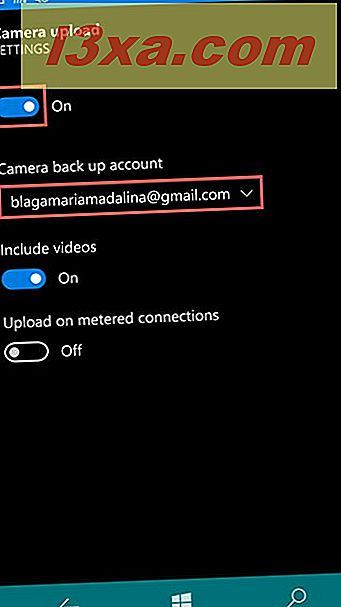
Aplikacja Aparat w systemie Windows 10 nie ma opcji umożliwiającej automatyczne przesyłanie zdjęć na konto OneDrive . Musisz więc zrobić to trochę inaczej: z poziomu ustawień aplikacji komputerowej OneDrive. Na karcie Automatyczne zapisywanie możesz ustawić OneDrive jako domyślną lokalizację do zapisywania zdjęć.
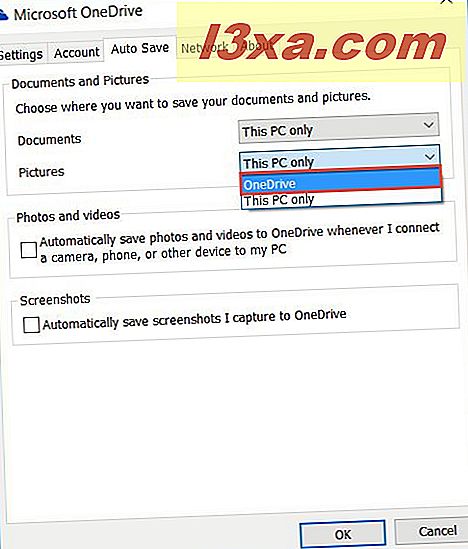
2. Korzystaj z usług OneDrive i Office Online do udostępniania i edytowania dokumentów
Ta funkcja umożliwia otwieranie dokumentów z usługi OneDrive w Microsoft Edge, jeśli jest ona ustawiona jako domyślna przeglądarka i edycja ich przy użyciu rozszerzenia Office Online . Wspaniałe jest to, że możesz wspólnie pracować nad dokumentem razem z użytkownikami, którym udostępniłeś dokument.
Aby pracować nad dokumentem, musisz najpierw udostępnić dokument. Upewnij się, że zezwalasz na edycję. Po udostępnieniu dokumentu możesz rozpocząć pracę nad nim razem. Możesz zobaczyć zmiany wykonane przez innych partnerów w czasie rzeczywistym, podczas wykonywania własnych zmian.
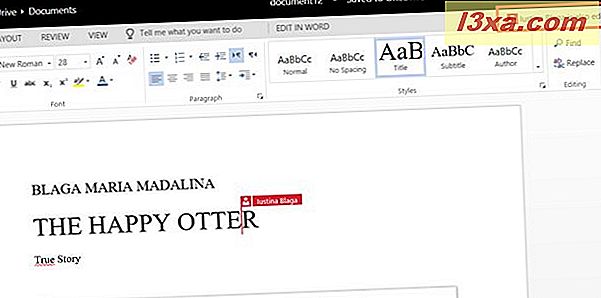
Możesz także komunikować się ze swoimi partnerami, używając Skype'a zintegrowanego z narzędziem Office Online, aby dzielić się przemyśleniami i opiniami lub możesz dodawać komentarze do dokumentu, aby przypominać o rzeczach, które musisz zmodyfikować.
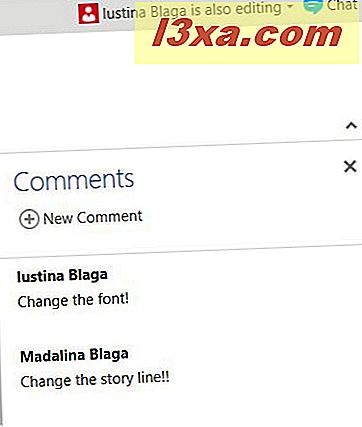
3. Użyj aplikacji OneDrive i Groove Music, aby zsynchronizować muzykę na wszystkich urządzeniach z systemem Windows
Możesz mieć swoją ulubioną muzykę na każdym urządzeniu Windows, które posiadasz w OneDrive.
Każda piosenka, którą umieścisz w folderze Muzyka, zostanie automatycznie dodana do Groove Music, jeśli zalogujesz się na to samo konto, na którym zalogowałeś się w usłudze OneDrive .
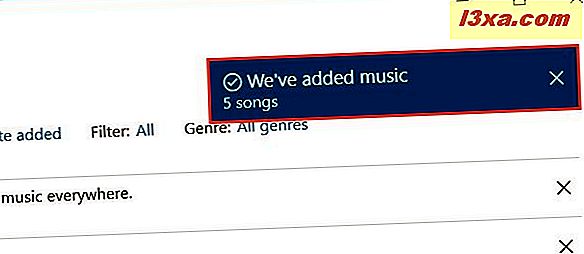
Może minąć trochę czasu, zanim muzyka zostanie zsynchronizowana na wszystkich urządzeniach, w zależności od szybkości połączenia.

4. Wyszukaj swoje zdjęcia za pomocą funkcji automatycznego tagowania
Jeśli masz dużo zdjęć i nie jesteś zbyt dobrze zorganizowany, ta funkcja może się przydać. Jeśli nie wiesz, kiedy i gdzie zdjęcie zostało zrobione, możesz wyszukiwać swoje zdjęcia za pomocą tagów - zarówno tych ręcznie utworzonych, jak i tych, które aplikacja automatycznie rozpoznaje w oparciu o wizualizacje. Wyszukiwanie zwróci wszystkie zdjęcia rozpoznane przez aplikację. W naszym przykładzie nie dodano tagów i zostały one rozpoznane wyłącznie na podstawie ich wyglądu.
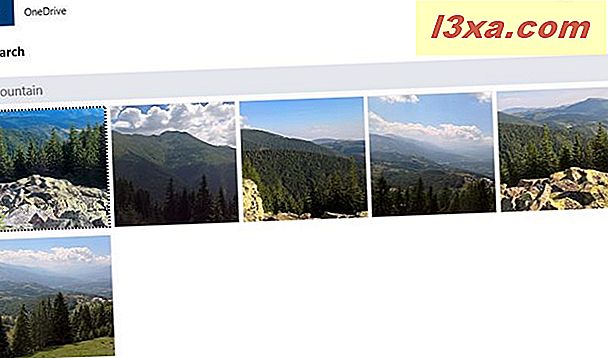
5. Twórz albumy w usłudze OneDrive, aby Twoje zdjęcia były uporządkowane
Tworzenie albumów to dobry sposób na porządne uporządkowanie zdjęć, dzięki czemu nie zmagasz się z przewijaniem milionów zdjęć, gdy funkcja automatycznego tagowania zawodzi (tak, czasami tak się dzieje).
Nazwij swój album, dodaj zdjęcia, a album się skończy. Możesz udostępnić utworzony album lub przypiąć go do Start.
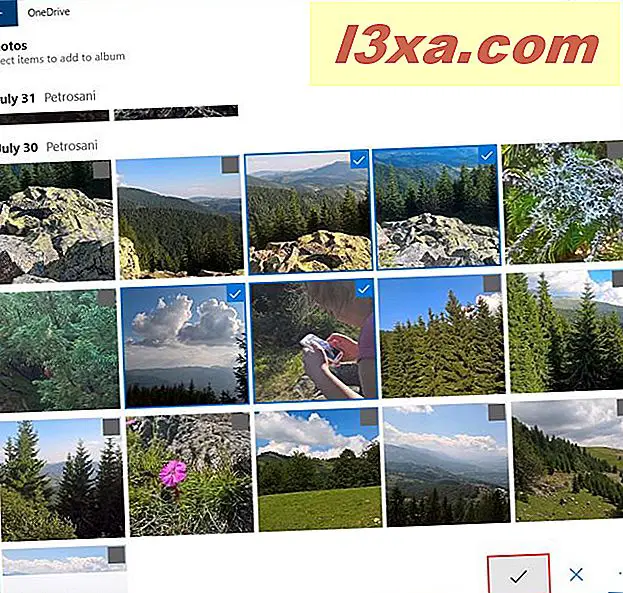
Wniosek
Konfiguracja usługi w chmurze jest teraz bardziej niż kiedykolwiek potrzebna. OneDrive ma tę zaletę, że idealnie integruje się z platformą Windows i umożliwia synchronizację wszystkich ważnych plików na wszystkich urządzeniach. Działa również bardzo dobrze z innymi aplikacjami i usługami Microsoft, takimi jak pakiet Office, Groove Music lub aplikacja Aparat . Czy wypróbowałeś nową aplikację OneDrive na Windows 10 i Windows 10 Mobile? Jeśli tak, daj nam znać, co o tym sądzisz, w komentarzach poniżej.